この記事の目的は、Ubuntu 20.04FocalFossaでApache2Webサーバーを再起動する方法に関する情報をユーザーに提供することです。
このチュートリアルでは、次のことを学びます。
- Apacheを正常にリロードする方法
- Apacheを再起動する方法
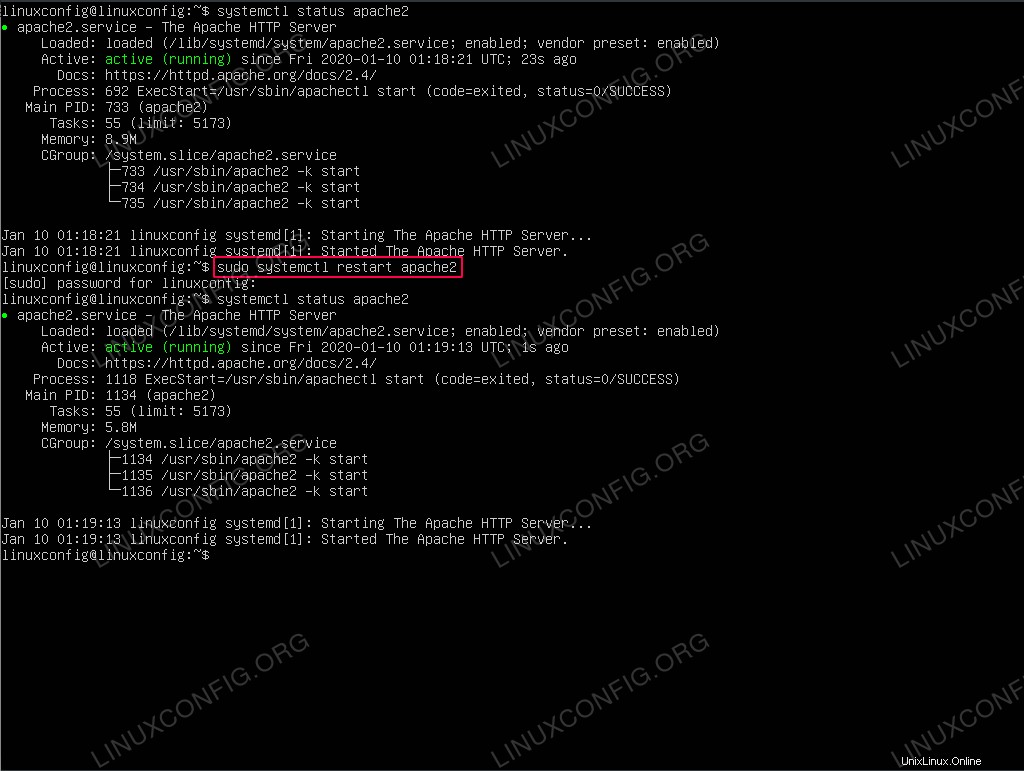 キャプションここ
キャプションここ 使用されるソフトウェア要件と規則
| カテゴリ | 使用する要件、規則、またはソフトウェアバージョン |
|---|---|
| Ubuntu20.04をインストールまたはUbuntu20.04FocalFossaをアップグレード | |
| Apache 2 | |
rootまたはsudoを介したLinuxシステムへの特権アクセス コマンド。 | |
# –指定されたLinuxコマンドは、rootユーザーとして直接、またはsudoを使用して、root権限で実行する必要があります。 コマンド$ –特定のLinuxコマンドを通常の非特権ユーザーとして実行する必要があります |
Ubuntu20.04でApacheを再起動する方法ステップバイステップの説明
UbuntuLinuxでApacheWebサーバーを再起動する方法には主に2つの方法があります。
- リロード – SIGUSR1を送信して、Apacheデーモンを正常に再起動します。デーモンが実行されていない場合は、デーモンが開始されます。 これは、現在開いている接続が中止されないという点で通常の再起動とは異なります 。副作用として、古いログファイルがすぐに閉じられないことがあります。これは、ログローテーションスクリプトで使用する場合、古いログファイルを処理する前に確実に閉じるためにかなりの遅延が必要になる可能性があることを意味します。このコマンドは、
apache2ctl configtestを介して構成ファイルを自動的にチェックします。 最も明白なエラーをキャッチするために再起動を開始する前に。ただし、構成に問題があるためにデーモンが停止する可能性はあります。 - 再起動 –SIGHUPを送信してApacheデーモンを再起動します。デーモンが実行されていない場合は、デーモンが開始されます。このコマンドは、再起動を開始する前にconfigtestを介して構成ファイルを自動的にチェックし、最も明白なエラーをキャッチします。ただし、構成に問題があるためにデーモンが停止する可能性はあります。
上記の両方の方法で再起動/リロード手順中に構成を確認する場合でも、次のコマンドを使用してApacheWebサーバーの構成を確認することを常にお勧めします。
$ apachectl configtest Syntax OK
Ubuntu 20.04 Focal Fossa Server / Desktopは、systemdに基づいているため Apache Webサーバーを再起動するには、次の2つの方法をお勧めします。
Main PIDを確認することで、Apache2Webサーバーが完全に再起動されたかどうかを確認できます。 sudo systemctl status apache2を使用した番号 再起動の前後のコマンド。 -
systemcltの使用 コマンドはApacheWebサーバーを正常にリロードします:$ sudo systemctl reload apache2
- このメソッドは、Apache 2 Webサーバーを完全に再起動します:
$ sudo systemctl restart apache2